
屋内でモバイルWi-Fiを利用するとき、電波状況が悪かったり、なかなか速度が出なかったりする事はありませんか?
そんな人のために屋内で快適に使用するコツを5つご紹介します!

さらに、屋内で繋がりやすいモバイルWi-Fiの解説や、速度の測定結果なども公開しています。
どうぞ最後までご覧ください!
屋内でモバイルWi-Fiを快適に使う5つの方法 + 番外編
すぐにできる対策としては、外からの電波をキャッチできるように、なるべく窓側で使用し、可能であればクレードル(モバイルWi-Fiを充電したり、有線LAN接続するための専用の台座)で使用した方が良いです。
使用する周波数帯を選択できる場合は2.4GHzよりも、5GHz(屋内用チャンネル)を使用しましょう。

窓の近くで使用する

基本的に自宅などの屋内で利用する場合には、窓側で使用するようにすると屋外の基地局から電波を受信しやすくなります。
障害物がなく、基地局からの見通しが良い場所では電波も届きやすくなるためです。
ご自宅やオフィス周辺で、ビル屋上などの基地局のアンテナを探してみて、アンテナ方向の窓付近で使用すると通信品質が向上する場合があります。
-

知っておくと役に立つ!モバイルWiFiが繋がらない場所はこんな所
続きを見る
5GHz(屋内用チャンネル)を使用してみる
モバイルWi-Fiはルーターによって、PCやスマホなどとの接続機器間の接続周波数を、3種類使い分けすることができます。
- 2.4GHz
- 5GHz(屋内用チャンネル)
- 5GHz(屋外用チャンネル)
5GHzが利用できる場合は、5GHz(屋内用)を利用した方が家電など他の機器との干渉も少なく高速な通信が可能です。
ただし、5GHzは速度が早い分、電波の直進性が高くなり障害物には弱くなります。
使用する部屋の構造によっては2.4GHzの方が繋がりやすいという場合もあります。
速度を取るか繋がりやすさを取るか、比較してみて体感的に快適な方を使用するようにすると良いでしょう。
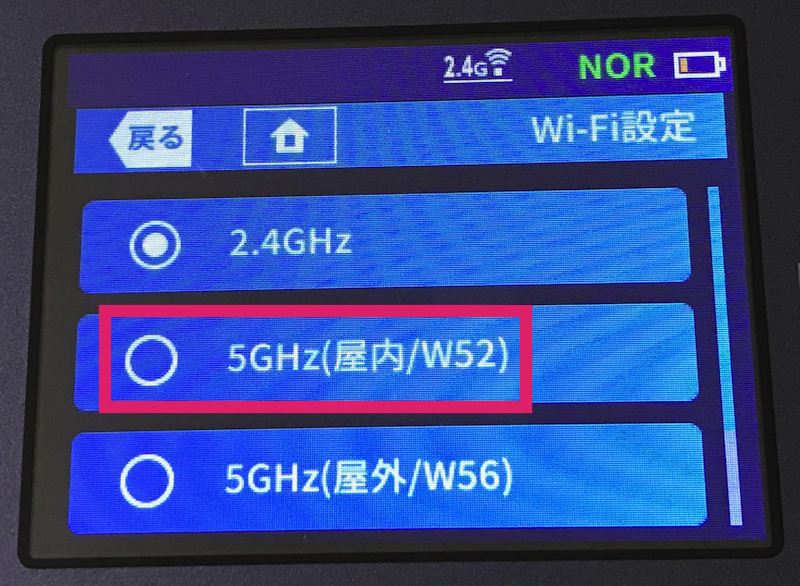
WiMAX WX03のWi-Fi設定画面

WiMAX WX03のWi-Fi設定画面
5GHz
- 家電などとの干渉が少ない
- 2.4GHzと比べると帯域幅が多く取れるため(データの通り道が広い)高速な通信
- 電波の直進性が高いため、障害物に弱い
2.4GHz
- 電子レンジや家電など他の機器との干渉が多い
- 5GHzと比べると帯域幅が狭い(データの通り道が狭い)ため低速な通信
- 5GHzと比べると電波が障害物を回り込むため繋がりやすい
クレードルを利用する
クレードルには有線LANのポートが付いている場合がありますが、モバイルWi-Fiと接続機器間をLANケーブルで接続すれば、その区間の伝送が安定します。
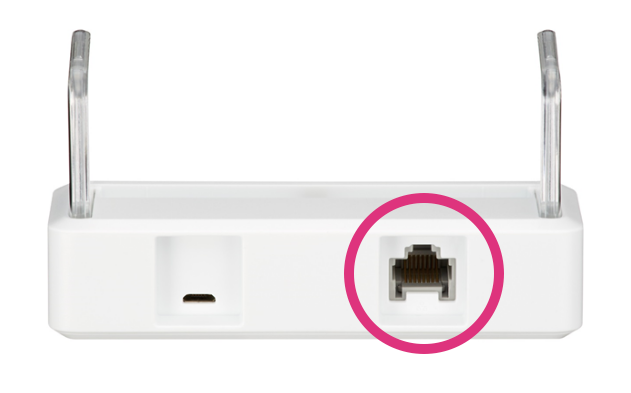
WiMAX WX03専用クレードル背面
また、アンテナ付きのクレードルを利用すれば、さまざまな方向からの電波を集めやすくします。
電波には進む方向(指向方向と言います)があり、ルーター本体の向きによって、電波の受けやすさに違いが出てしまう場合があります。
アンテナ付きのクレードルを使えば、電波送受信の感度が向上し、より安定した通信が可能になります。
(アンテナ無しのクレードルではこの効果はありませんのでご注意ください)
WiMAX用クレードルに採用されているWウイングアンテナの例

画像出典:UQコミュニケーションズ
中継機を使用する
ご自宅などで使用するエリアが広い場合には、各部屋までWi-Fiの電波が届かないことがあります。
直線距離では、ある程度の距離があっても電波は届きやすいですが、屋内では部屋の構造によっては、壁など障害物の影響を受けることになります。
Wi-Fi中継機(Wi-Fiブースターや、リピーター、エクステンダーとも言います)を利用すれば、中継地点で弱くなったWi-Fi電波を増強するため、遠くの部屋まで電波を届ける事が可能になります。

Wi-Fi中継機(Wi-Fiブースター)使用イメージ
-

【弱い電波を改善】プロが選ぶ!最新おすすめWiFiブースターランキング
続きを見る
フェムトセルを利用する
自宅の電波状況が悪い場合は、プロバイダーに申告をすれば、フェムトセルという超小型基地局(宅内アンテナ)を設置できる場合があります。
(WiMAXの場合はUQ WiMAXのみ対象で、他社WiMAXは対象外です)
UQ WiMAXの場合はフレッツ光など、ご自宅に既に引いてある、あるいは、これから引く回線を使用するので、ユーザー側で光回線を契約している事が前提となります。
使える回線は、auひかり、auひかり ちゅら、J:COM NET、コミュファ光、フレッツ 光ネクスト(NTT東日本)、フレッツ 光ネクスト(NTT西日本) など
フェムトセル(宅内アンテナ)の使用料や設置工事費用はかかりませんが、光回線の使用料はユーザー側の負担になります。
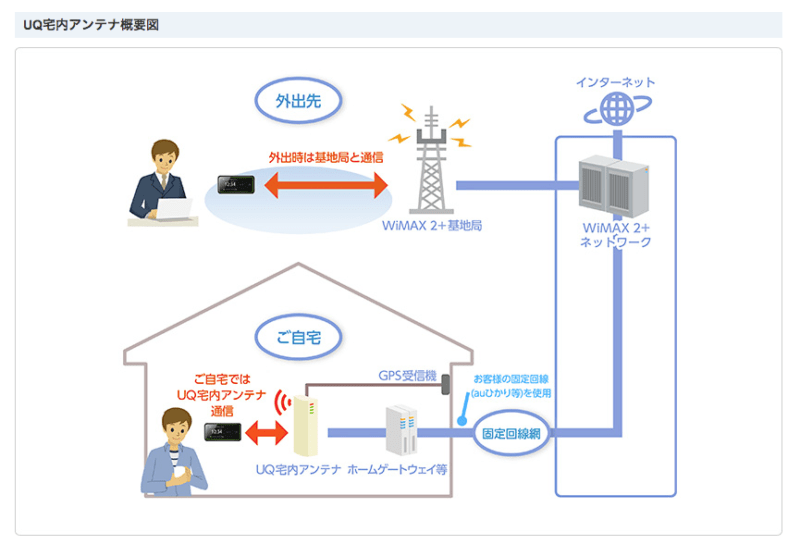
画像出典:UQコミュニケーションズ
(番外編1)自作パラボラアンテナを使ってみる
少し裏技的な方法になりますが、自作パラボラアンテナを使用してみると電波が改善することがあります。
材料は、100円ショップで売っているボウルと、ミニラックのような物、台座用にティッシュの空き箱のような箱があると良いです。

100均で買ったボウルとミニラック

自作パラボラアンテナ完成写真
このようにモバイルWi-Fi本体がボウルの中央に来るように設置します。
前方方向からの電波を受けやすくする装置なので、後方からの電波には逆に弱くなります。
色々な置き場所と方向を試してみてください。
試してみる価値はありますが、改善されない場合もありますので自己責任でお願いいたします。
(番外編2)通信品質が良くない場合は、ルーターやプロバイダ変更を検討

引っ越しをして住環境が変わったら、圏外になった、繋がりにくくなった、速度が出なくなった。
または、もともと通信品質が良くない場合には、最新のルーターに変更をしてみたり、最終手段としてプロバイダ変更を検討してみるのも良いでしょう。
通信の世界では、通信品質の改善が絶え間なく行われていて、常に最新のルーターを使い続ける事が快適通信の秘訣でもあります。
- LTEを使用している人は他キャリアのLTEか、WiMAXを使用するプロバイダに変更してみる
- WiMAXを使用している人はLTEを使用するプロバイダに変更してみる
LTEの場合は通信キャリアによって、サービス提供エリア、基地局の数と設置場所が異なるので、他キャリアに変更してみると通信品質が向上する場合があります。
WiMAXからWiMAXへの変更は、全てのプロバイダで同じ電波を利用しているので、どこのプロバイダに変更しても殆ど品質の変化はありません。
他社に乗り換える場合、更新月以外での解約は違約金がかかる事になりますが、Broard WiMAXなら違約金を最大40,000円まで肩代わりしてくれます。
最新端末の在庫も潤沢なためおすすめです。
-

Broad WiMAXレビュー!メリット・デメリット・みんなの評判は?実際に使って検証してみた
続きを見る
屋内でも繋がりやすいモバイルWi-Fiは?

基地局〜モバイルWi-Fi間の電波には周波数ごとに性質があり、通信事業者が使用する周波数によって電波の届きやすさや通信速度に違いがあります。
700〜900MHz帯の周波数はプラチナバンドと言われ、障害物による遮蔽にも強く繋がりやすいため、入り組んだ屋内で利用する場合には強いです。
一方で、WiMAXで使用している2.5GHz帯や5Gで使用される3.7〜28GHzの電波と比べると速度が出ないという欠点もあります。

周波数別、通信速度などの特徴
他キャリアの電波も併用する場合がありますが、メインで使用する周波数をキャリア毎にまとめてみました。
WiMAXはプランによってauの電波、Y!mobileはルーターの機種によってSoftBankの電波を使うことができます。
| 通信会社が使用できる電波の周波数 | ||||||
 |  | 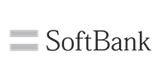 |  |  |  | |
| 700MHz | ●利用可 | ●利用可 | ●利用可 | ●利用可 | ー | ー |
| 800MHz | ●利用可 | ●利用可 | ー | ー | ー | ー |
| 900MHz | ー | ー | ●利用可 | ー | ー | ー |
| 1.5GHz | ●利用可 | ●利用可 | ●利用可 | ー | ー | ー |
| 1.7GHz | ●利用可 | ●利用可 | ●利用可 | ●利用可 | ー | ー |
| 2GHz | ●利用可 | ●利用可 | ●利用可 | ー | ー | ー |
| 2.3GHz | ●利用可 | ー | ー | ー | ー | ー |
| 2.5GHz | ー | ー | ー | ー | ●利用可 | ●利用可 |
| 3.4GHz | ー | ●利用可 | ●利用可 | ー | ー | ー |
| 3.5GHz | ●利用可 | ●利用可 | ●利用可 | ー | ー | ー |
| 3.7/4.5GHz | ●利用可 | ●利用可 | ●利用可 | ●利用可 | ー | ー |
| 28GHz | ●利用可 | ●利用可 | ●利用可 | ●利用可 | ー | ー |
人が集まる屋内の商業施設や公共施設では、電波対策がされている

ジョナサンの利用可能Wi-Fi
一般の住宅や小さな店舗などの屋内では、通信事業が電波対策をしていない事がほとんどです。
コンクリートに覆われた部屋や、電波が届かないほど入り組んだ奥の方の部屋、エレベーターの中などでは使用できない事が多いと思います。
屋内で問題なく使用できている場合は、屋外からの電波を十分にキャッチできているためです。
一方で、人が沢山集まる大型の商業施設や、公共施設では建物内の電波対策を通信事業者が行い、快適に通信できるようにしています。
ほんの一例ですが、ファミリー・レストラン「ジョナサン」の一部店舗ではUQ WiMAXや、au Wi-Fiが利用できるように通信事業者が設備を導入しています。
店舗の規模が大きくなるほど、多くの通信キャリアが屋内エリアの対策をするようになります。
WiMAXとY!mobileの屋内での速度を比較

前述の通り、通信キャリア各社では屋内の人が集まる場所にはアンテナを設置して電波対策をしています。
確実に対策しているだろうと思われる屋内エリアで、2キャリアの測定をしてみました。
快適にネットを使用するには、最低でも下り5Mbps程度の回線速度が必要で、高画質のYouTube動画(HD)視聴でも5Mbps程度の速度は欲しい所です。
Pingは、サーバーに信号を送って反応が返って来るまでの速度を表した数値で、値が小さいほどレスポンスが速いという事になります。
大体の参考にしてみてください。
測定メモ
- Y!mobile:Pocket WiFi 502HW(アドバンスモード)
- UQ WiMAX:Speed W-Fi NEXT W05(ハイスピードモード)
- 測定アプリ:SPEEDTEST(iPhone7)
池袋 東武デパート

測定日:2019年7月15日(祝)
8F 催事場
測定時間:11時48分〜49分
| キャリア | 下り (Mbps) | 上り (Mbps) | Ping (ms) |
| UQ WiMAX | 10.4 | 8.00 | 37 |
| Y!mobile | 10.1 | 8.33 | 34 |
12F レストランフロア
測定時間:11時53分〜55分
| キャリア | 下り (Mbps) | 上り (Mbps) | Ping (ms) |
| UQ WiMAX | 10.8 | 3.37 | 44 |
| Y!mobile | 12.6 | 6.95 | 47 |
池袋 西武デパート

測定日:2019年7月15日(祝)
8F レストランフロア
測定時間:10時26分〜30分
| キャリア | 下り (Mbps) | 上り (Mbps) | Ping (ms) |
| UQ WiMAX | 3.41 | 14.6 | 42 |
| Y!mobile | 1.91 | 1.12 | 93 |
池袋 サンシャインシティ

測定日:2019年7月15日(祝)
2F ナンジャタウン入り口前
測定時間:9時41分〜43分
| キャリア | 下り (Mbps) | 上り (Mbps) | Ping (ms) |
| UQ WiMAX | 10.1 | 13.5 | 35 |
| Y!mobile | 0.31 | 3.18 | 105 |
B1F 噴水広場前
測定時間:9時35分〜37分
| キャリア | 下り (Mbps) | 上り (Mbps) | Ping (ms) |
| UQ WiMAX | 18.6 | 16.8 | 35 |
| Y!mobile | 5.77 | 1.43 | 36 |
アーバンドック豊洲 ららぽーと

測定日:2019年7月13日(土)
3F 映画館チケット売り場
測定時間:17:31〜17:15
| キャリア | 下り (Mbps) | 上り (Mbps) | Ping (ms) |
| UQ WiMAX | 12.8 | 4.92 | 39 |
| Y!mobile | 14.3 | 6.73 | 30 |
1F ロンハーマン前
測定時間:17:13〜17:15
| キャリア | 下り (Mbps) | 上り (Mbps) | Ping (ms) |
| UQ WiMAX | 14.0 | 4.98 | 39 |
| Y!mobile | 5.98 | 2.58 | 31 |
3F キッザニア前
測定時間:16:37〜16:38
| キャリア | 下り (Mbps) | 上り (Mbps) | Ping (ms) |
| UQ WiMAX | 8.52 | 5.42 | 46 |
| Y!mobile | 16.9 | 5.64 | 36 |
1F フードコート
測定時間:17:20〜17:21
| キャリア | 下り (Mbps) | 上り (Mbps) | Ping (ms) |
| UQ WiMAX | 2.82 | 4.08 | 146 |
| Y!mobile | 11.7 | 2.05 | 44 |
まとめ:屋内で快適に使用するためのコツ


まとめ
- 窓の近くで使用する
- 5GHz(屋内用チャンネル)を使用してみる
- クレードルを利用する
- 中継機を使用する
- フェムトセルを利用する
それに加えて入り組んだ屋内エリアでは、基地局〜モバイルWi-Fi間の電波に700〜900MHzの周波数が入っていると繋がりやすくなりますが、WiMAXやY!Mobileが使用している、2.5G〜2.6GHzの周波数帯と比べると通信速度は遅くなります。





